
159.Hermine
A réaliser avec PhotoFiltre 7 sans filtre 8bf
Pour PhotoFiltre Studio, allez ici
|
Plus besoin de mon autorisation pour utiliser ce tuto sur vos Forums ou vos Blogs mais sans copier mon texte et mes capures d'écran. Mettez un lien vers ce tuto ou ce site |

|
|
Matériel à dézipper (Autorisations)
Ensuite, enregistrez les masques 046,116 et a29 ici dans le dossier Masks (ou Réserve Masks )
Module externe: Dégradé
|
|
Cette flèche pour marquer votre ligne
Clic gauche pour la déplacer |
1.Ouvrez les 2 tubes et l'image. Dupliquez-les et fermez les originaux
2.Mettez en couleur d'avant-plan le bordeaux R= 112 V=31 B=38
3.Mettez en couleur d'arrière-plan le rose R=236 V=217 B=219

4.Ouvrez un document blanc 700 x 550
5.Appliquez un dégradé: Menu Filtre > Module externe > Dégradé
6.Forme = Droit. Nombre de couleurs = 3. Angle = 51 , voir mon tuto
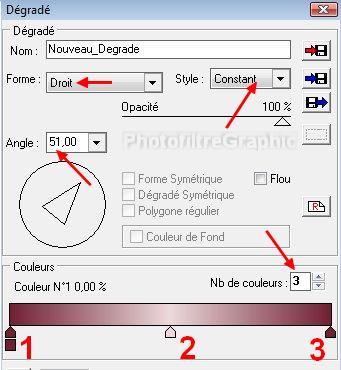
7.Pour sélectionner les couleurs, voir mon tuto
8.Pointes 1 et 3: RVB 112.31.48 ou #701F30
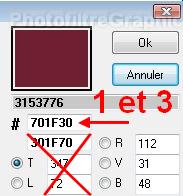
9.Pointe 2: RVB 236.217.219 ou #ECD9DB
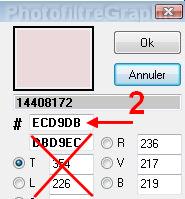
10.Pour adoucir le milieu: Menu Filtre > Effet d'optique > Flou gaussien. Rayon:30 pixels (ou 12 pixels sur anciennes versions)
11. Répéter 2 fois

12.Clic droit sur la vignette > Dupliquer
13.Menu Calque > Paramétrage manuel
14.Clic sur la pointe pour sélectionner %image. Largeur=90
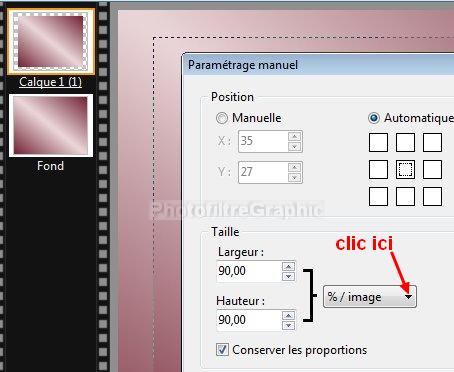
15.Menu Calque > Transformation > Symétrie horizontale
16.Clic droit sur la vignette du calque 1 > Dupliquer
17.Menu Calque > Paramétrage manuel. Taille Largeur=70%

18.Menu Calque > Transformation > Symétrie horizontale

19.Enregistrez au format pfi
20.Appliquez le masque 046 avec Photomasque du menu Filtre sur le calque 2 . Couleur d'arrière-plan
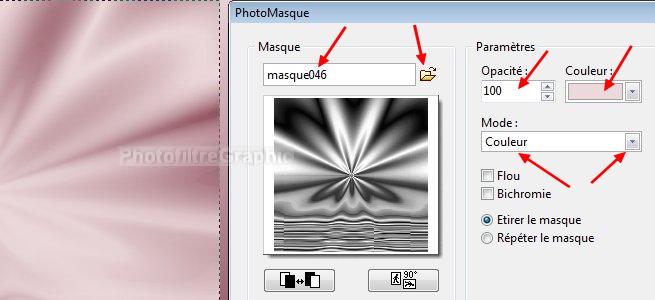
21.Clic sur le tube des roses. Copier-coller sur le fond
22.Menu Calque > Paramétrage manuel
23.Position manuelle: X=174 Y=144
24.Taille: Remettez en pixels (voir ligne 14) Largeur=355 Hauteur =240

25.Double-clic sur la vignette des roses > Curseur du haut sur 70%

26.Clic droit sur la vignette du calque 3 des roses > Fusionner avec le calque inférieur
27.Clic sur la vignette du calque 2. Menu Sélection > Sélectionner le calque
28.Clic droit sur les roses > Contour et remplissage. Cochez Contour. Couleur d'arrière-plan. Largeur= 2
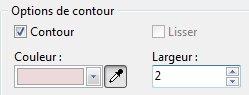
29.Menu Sélection > Masquer la sélection
30.Enregistrez au format pfi
31.Clic droit sur la vignette du calque 2 puis clic sur Visible pour le fermer
32.Clic sur la vignette du calque 1
33. Appliquez le masque a29 en l'inversant avec Photomasque. Opacité = 100. Couleur de l'arrière-plan
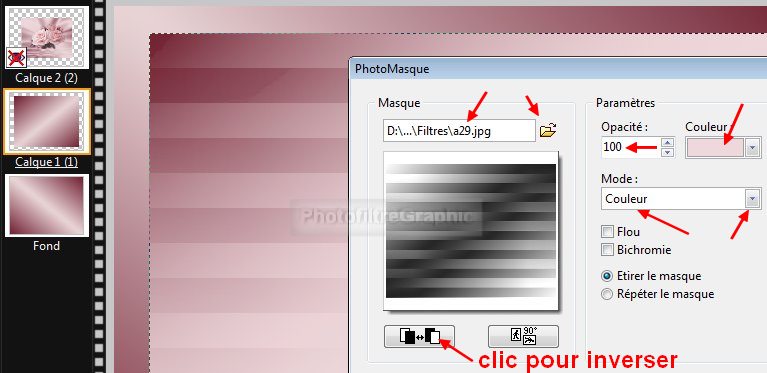
34. Menu Réglage > Correction gamma. Niveau = 0,70
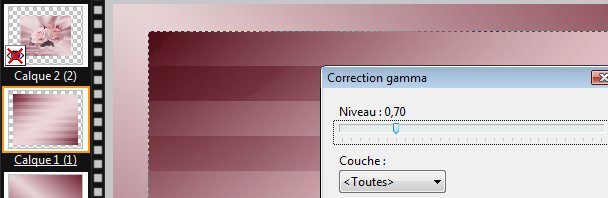
35.Menu Sélection > Sélectionner le calque
36.Clic droit dans la sélection de ce calque 1 > Contour et remplissage. Couleur d'arrière-plan. Largeur= 2
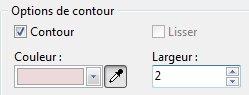
37.Menu Filtre > Relief > Relief
38.Menu Filtre > Esthétique > Ombre portée. Noir. Opacité= 80.7/7. Contour progressif

39.Menu Sélection > Masquer la sélection
40.Clic droit sur la vignette du calque 2 puis clic sur Visible pour le rendre visible
41.Menu Calque > Fusionner tous les calques
42.Enregistrez au format pfi
43.Clic sur le tube anna.br_café_matinal_21-04-10. Copier-coller sur le fond
44.Clic sur l'icône symétrie horizontale

45.Menu Calque > Paramétrage manuel
46.Position manuelle: X=-23 Y=25 Taille: Largeur=325 Hauteur =553

47.Menu Réglage > Teinte/Saturation. Teinte= -20°. Saturation= 0%
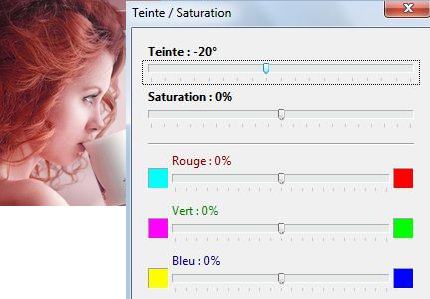
48.Double-clic sur la vignette. Cochez Ombre portée. 7/7. Noir. Curseur Opacité du bas sur 50%


49.Clic droit sur la vignette > Fusionner avec le calque inférieur
50.Enregistrez au format pfi
51.Clic sur le tube du ruban. Copier-coller sur le fond
52.Clic droit sur la vignette > Transformation paramétrée. Angle= 20,00
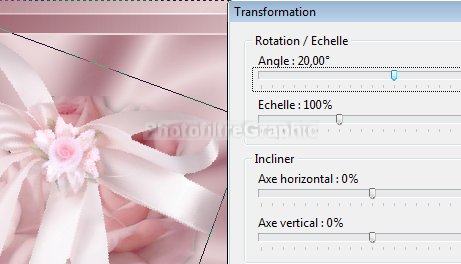
53.Menu Calque > Paramétrage manuel
54.Position manuelle: X=388 Y=331 Taille: Largeur=267 Hauteur =268

55.Double-clic sur la vignette. Cochez Ombre portée. 7/7. Noir. Curseur Opacité du bas sur 50%


56.Clic droit sur la vignette > Fusionner avec le calque inférieur
57.Enregistrez au format pfi
58.Signez et enregistrez au format jpg
© copyright. Tous droits réservés
